电脑下方的任务栏不见了怎么办 电脑任务栏不见了怎么调出来
更新时间:2021-06-30 17:42:24作者:zhong
在电脑上,大家都知道桌面下方的任务栏是干嘛的,我们开启每个窗口都会在任务栏上显示,最近有用户说他的任务栏不见了,就很奇怪也不知道怎么回事,那么电脑任务栏不见了怎么调出来呢,下面小编给大家分享电脑下方任务栏不见了的解决方法。
解决方法:
1、按动键盘上的F11键。

2、按windows健(位于ctrl和alt中间),显示出开始菜单。
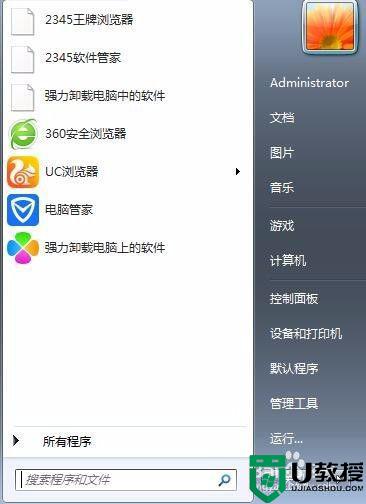
3、在空白处单击右键,点击“属性',打开“任务栏和开始菜单属性”,在任务栏中选中“自动隐藏任务栏”,应用后再取消选择。同时选择“锁定任务栏”。
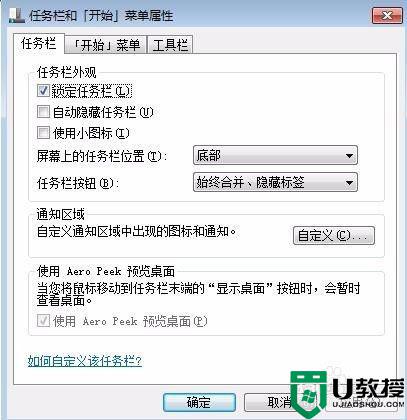
4、可能是系统没有正常加载系统文件造成的。按“ctrl alt del'打开任务管理器,点击文件,新建任务,输入explorer.exe,确定。
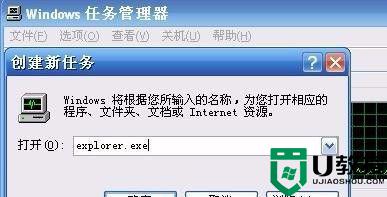
以上就是电脑下方任务栏不见了的解决方法,有遇到任务栏不见了的,可以按上面的方法来进行操作。
相关教程:
电脑桌面上的图标不见了怎么办
电脑下方的任务栏不见了怎么办 电脑任务栏不见了怎么调出来相关教程
- 电脑任务栏电量图标不见了怎么办 任务栏电池图标不见了怎么找回
- 电脑任务栏不见了如何恢复 win10任务栏不见了如何恢复
- 电脑桌面任务栏不见了怎么恢复 任务栏隐藏了怎么还原
- 电脑右下角图标怎么全部显示出来 任务栏右下角图标不见了如何解决
- 桌面下边的任务栏不见了怎么解决 电脑屏幕下方的任务栏没有了怎么办
- 电脑底部任务栏不见了怎么恢复?电脑底部任务栏不见了重启无效解决方法
- 电脑任务栏图标不见了怎么恢复 任务栏图标不见了怎么办
- 电脑下方的任务栏不显示怎么办 电脑下方的任务栏不显示的解决方法
- 桌面下方的显示栏不见了怎么解决 电脑下面的任务栏不见了怎么解决
- 电脑下面任务栏不见了怎么办 电脑任务栏怎么恢复正常
- 5.6.3737 官方版
- 5.6.3737 官方版
- Win7安装声卡驱动还是没有声音怎么办 Win7声卡驱动怎么卸载重装
- Win7如何取消非活动时以透明状态显示语言栏 Win7取消透明状态方法
- Windows11怎么下载安装PowerToys Windows11安装PowerToys方法教程
- 如何用腾讯电脑管家进行指定位置杀毒图解

